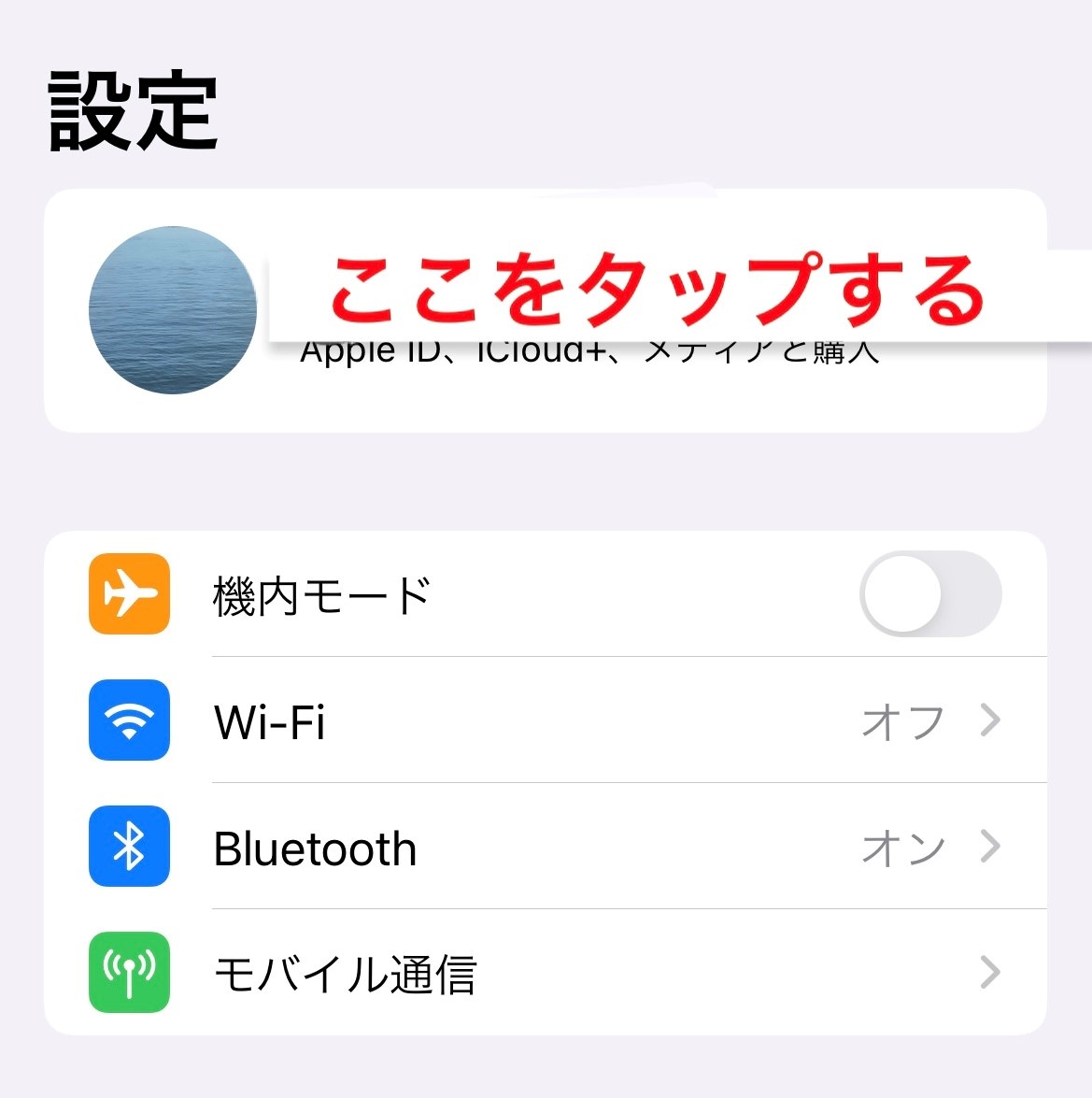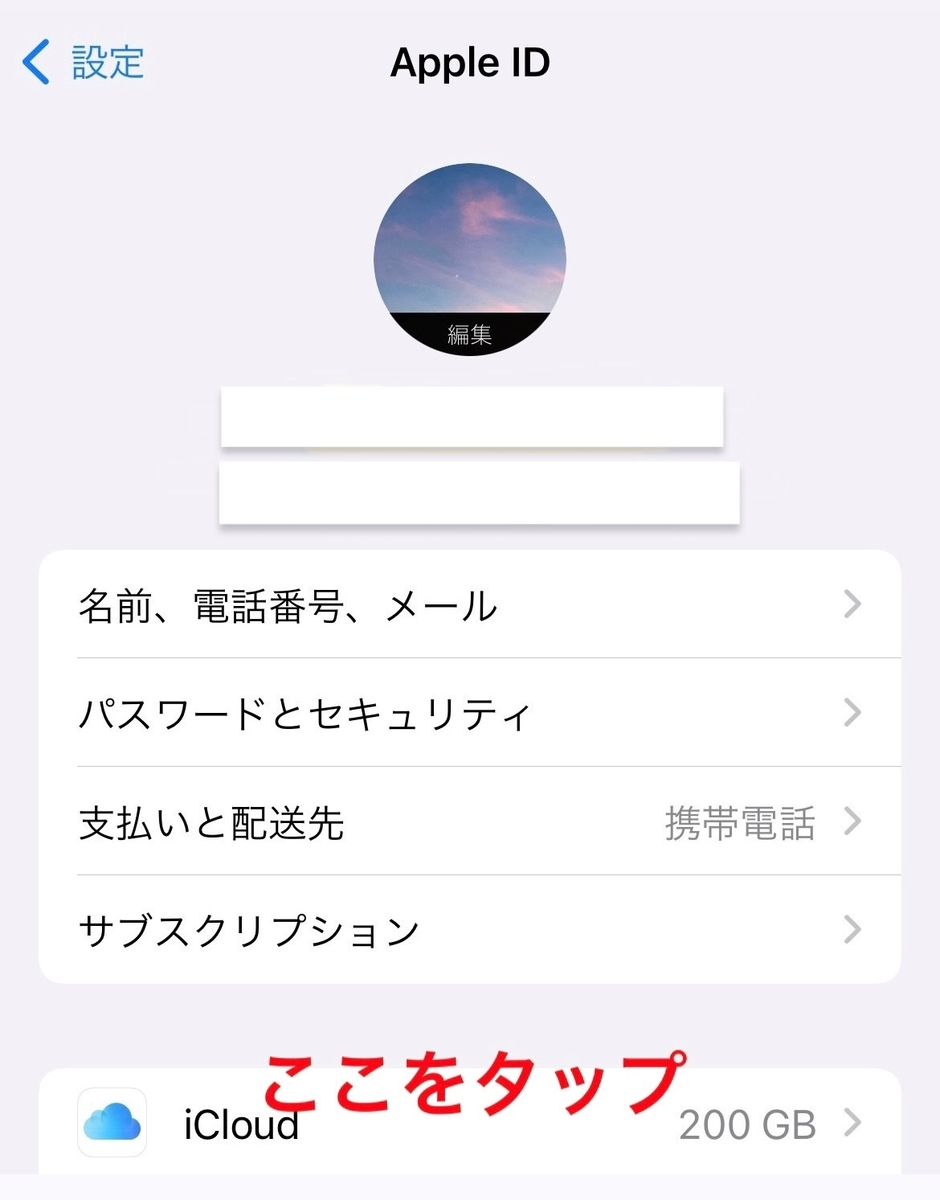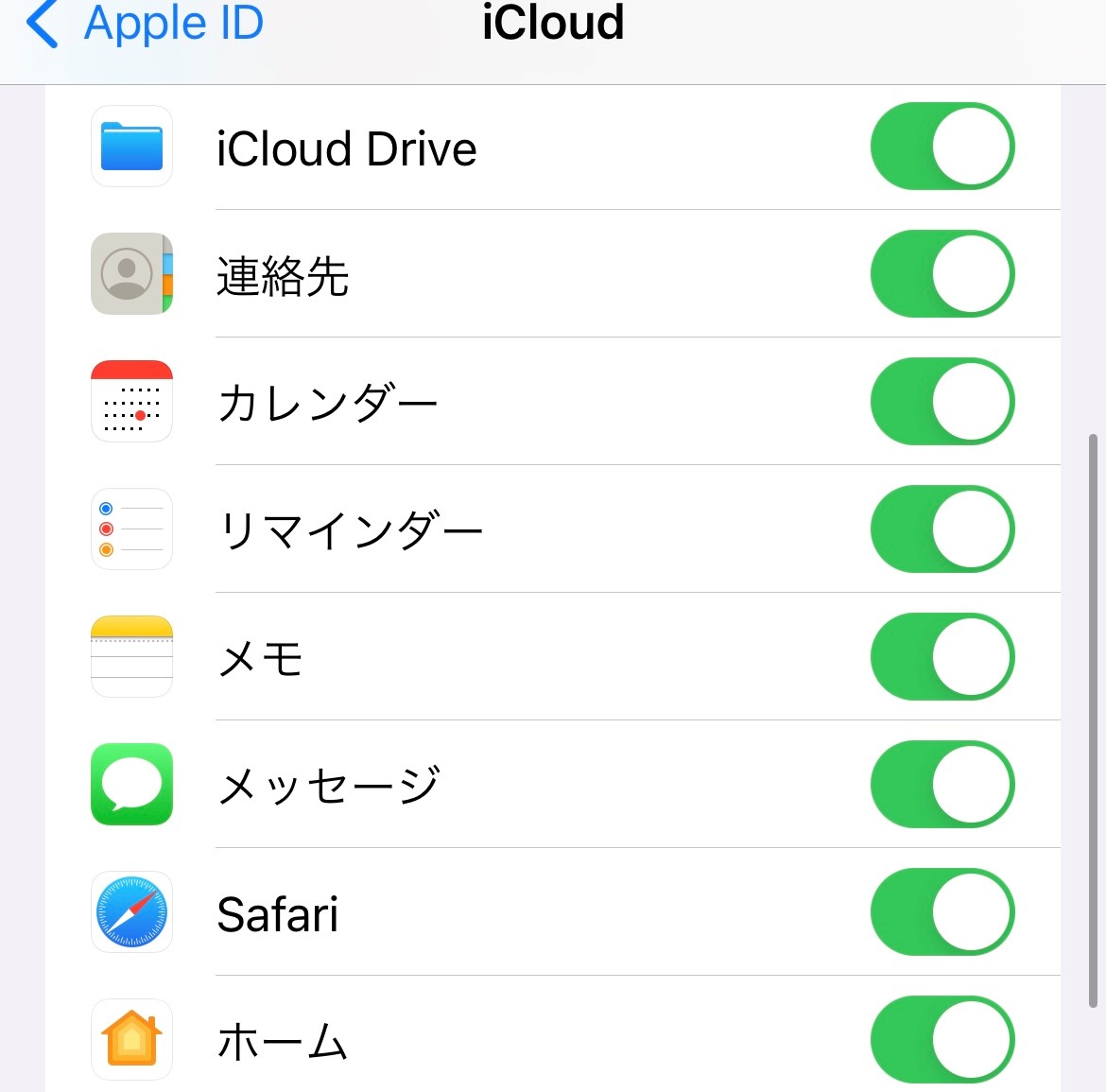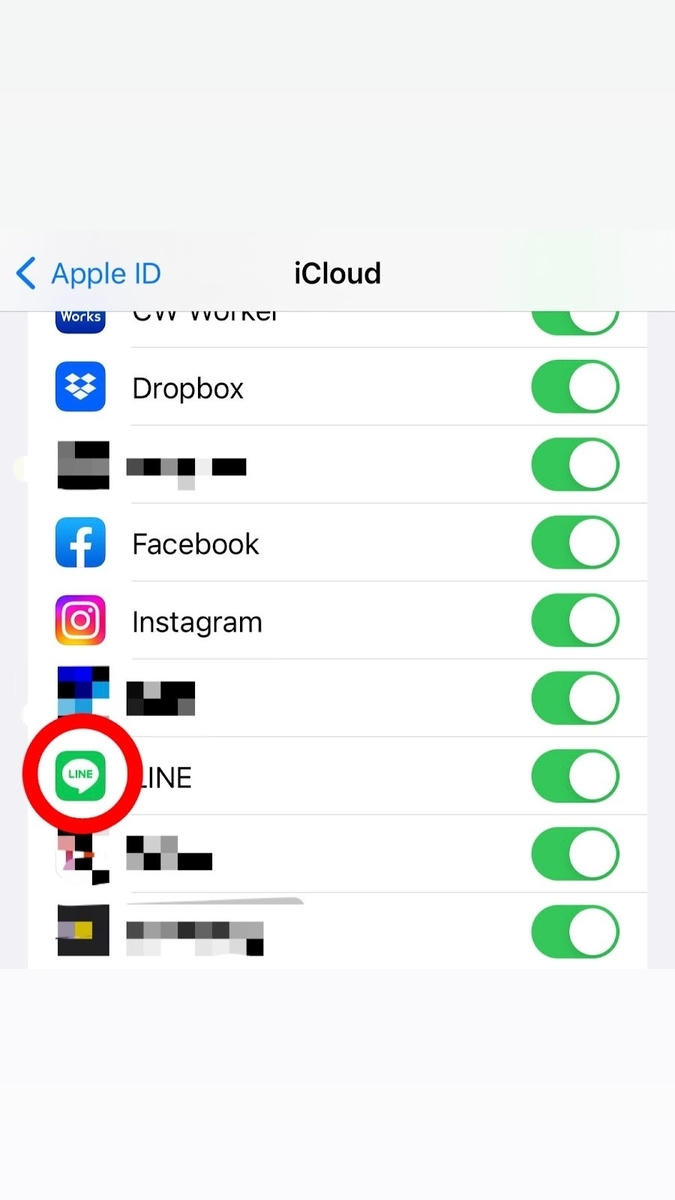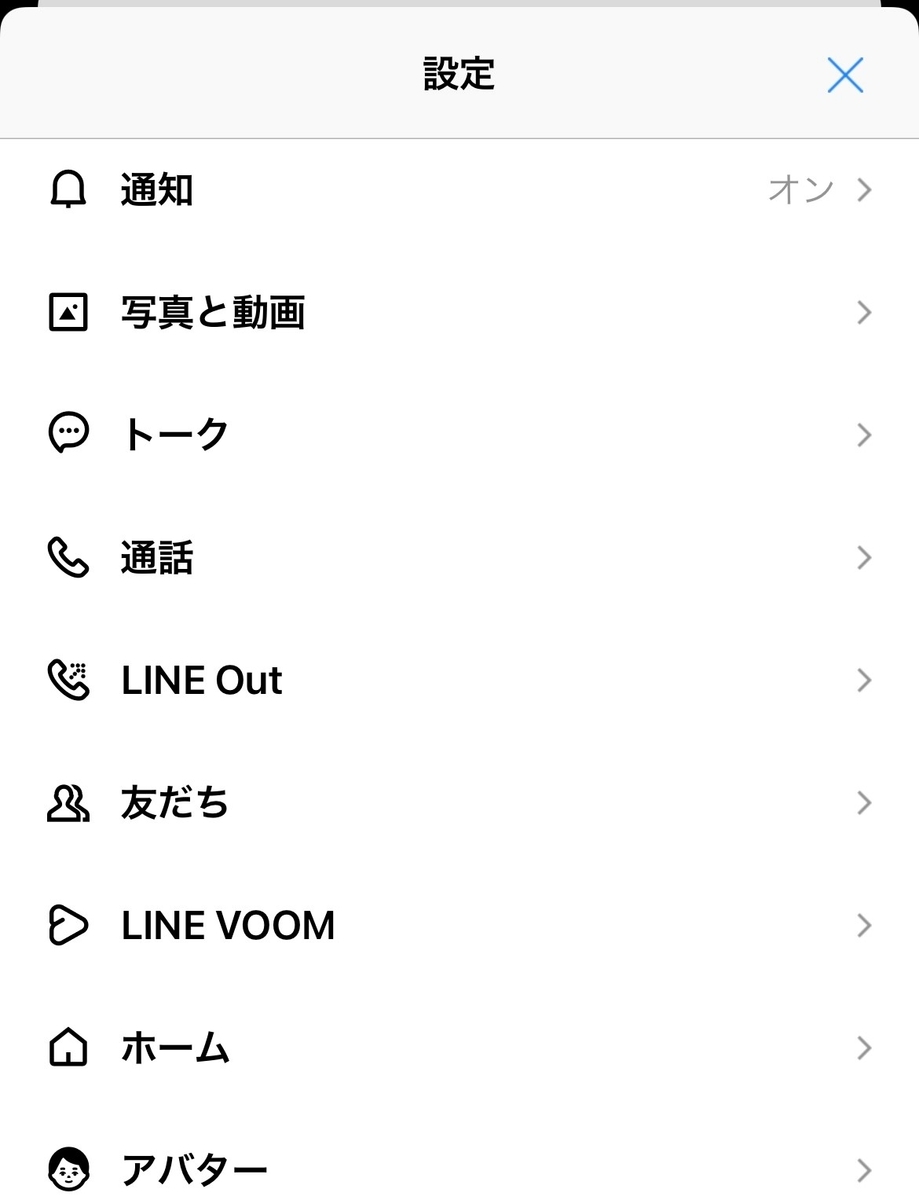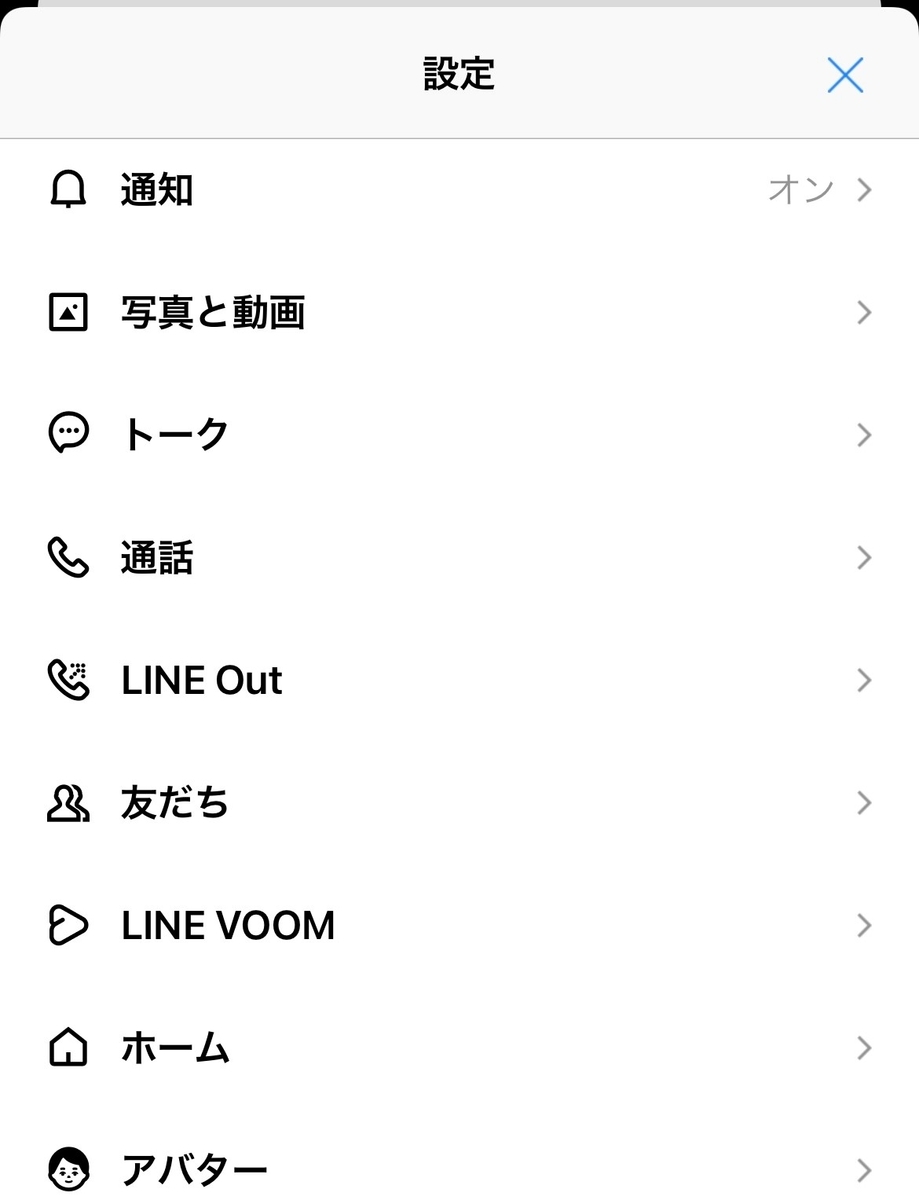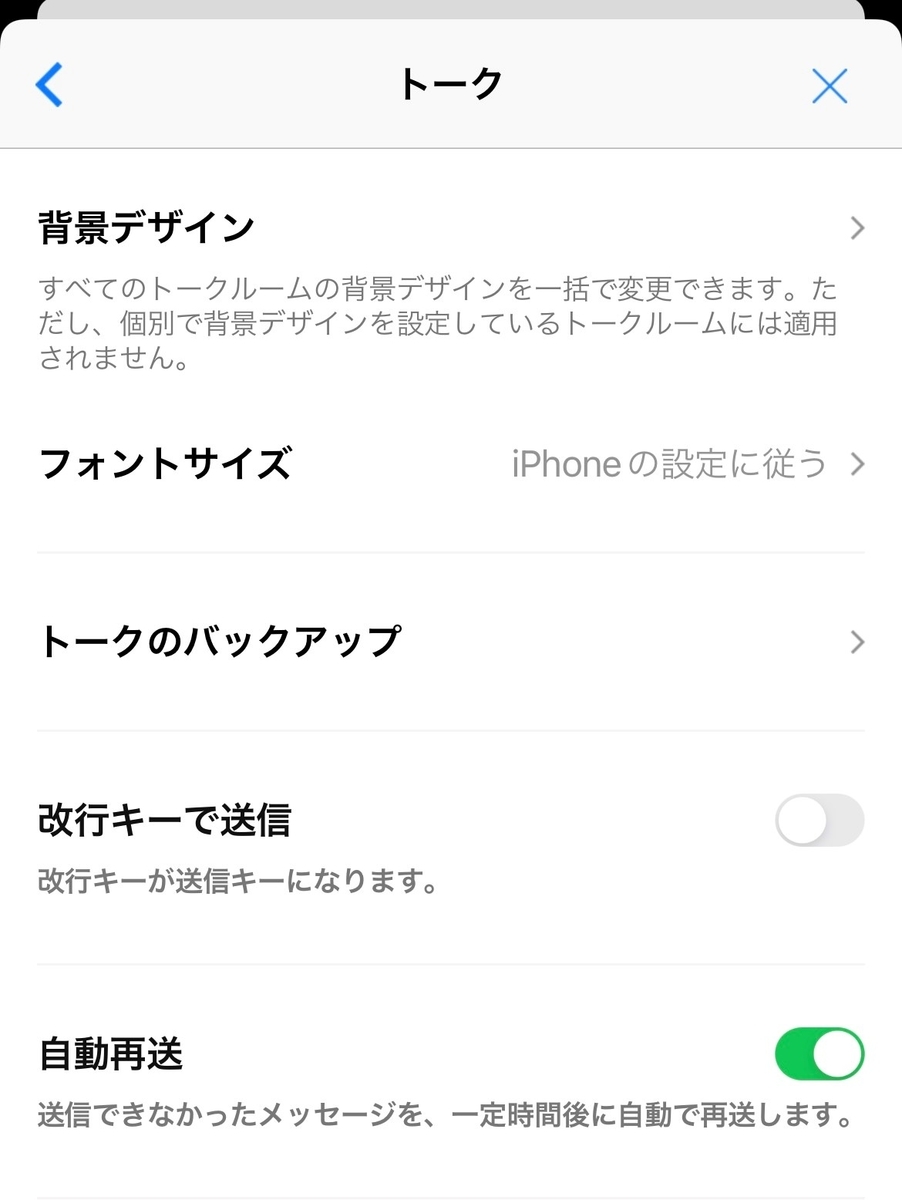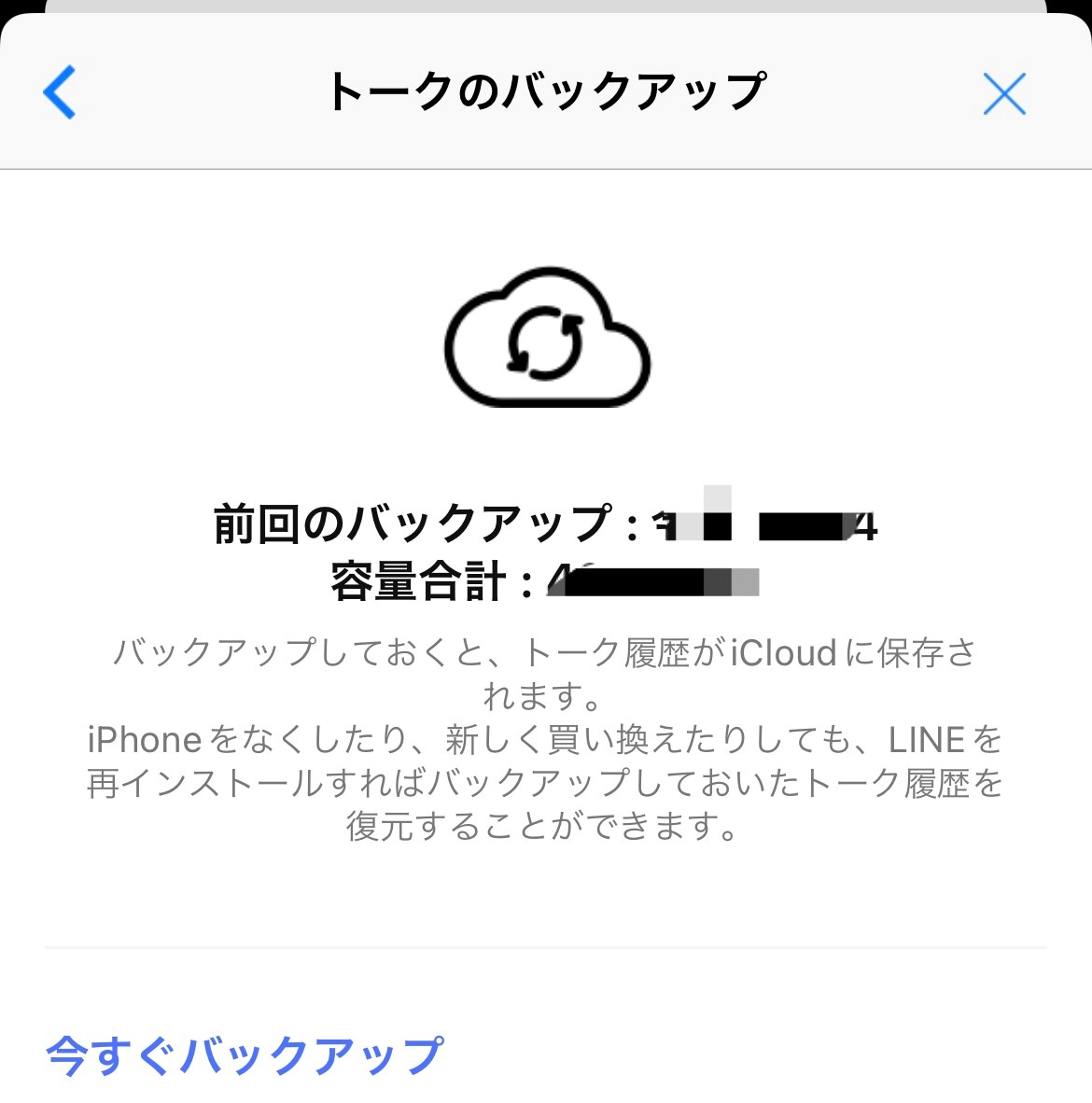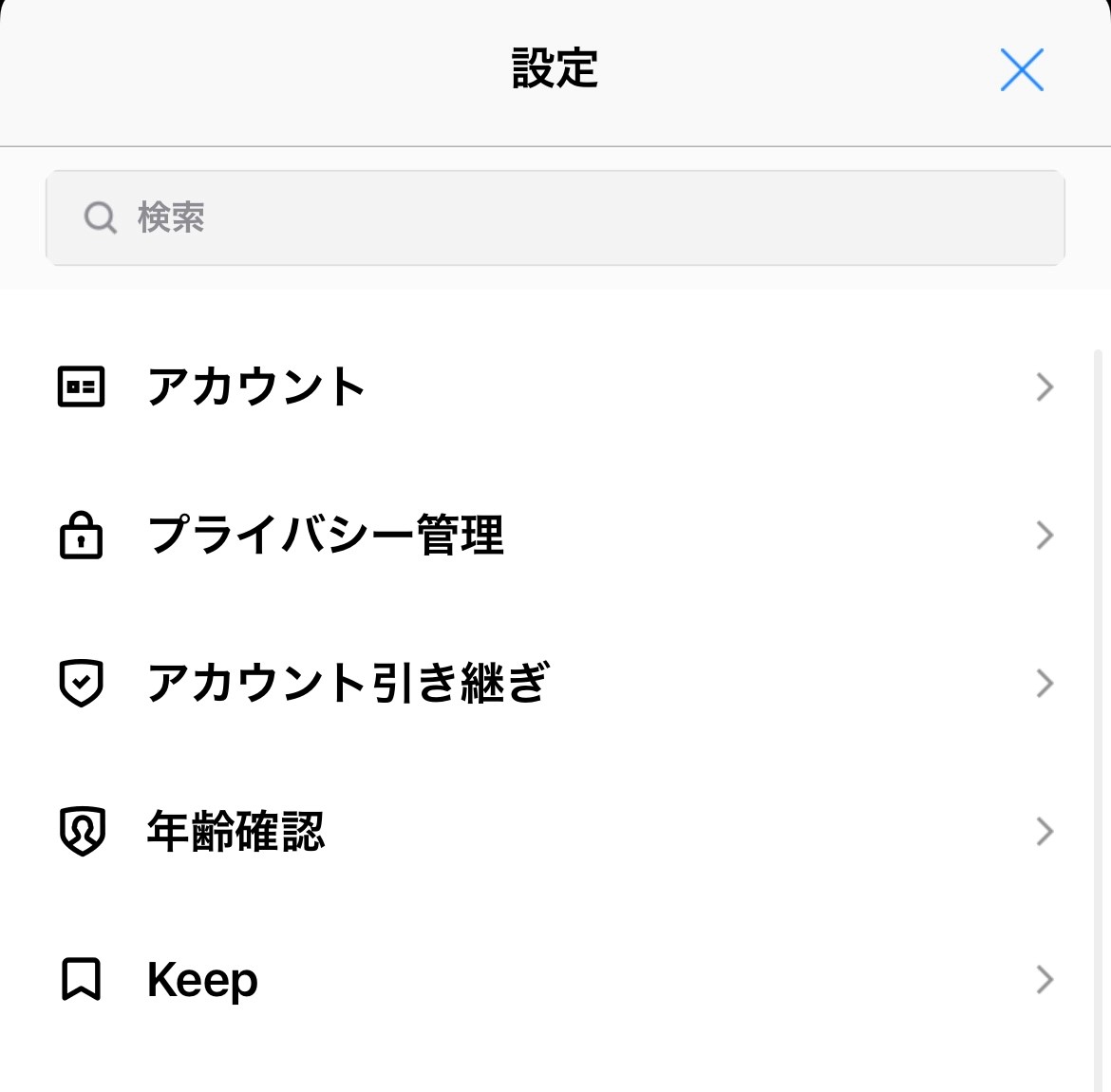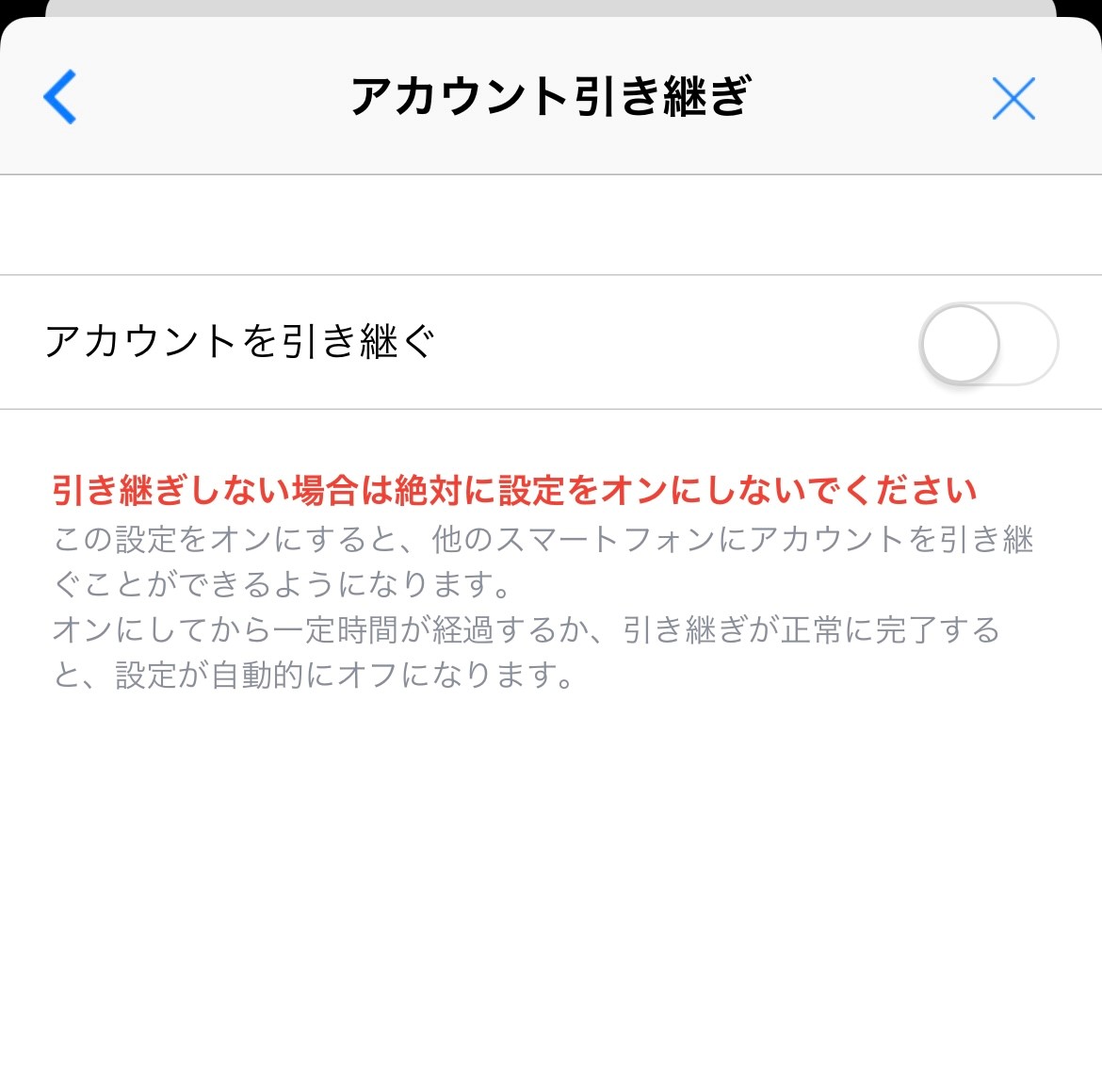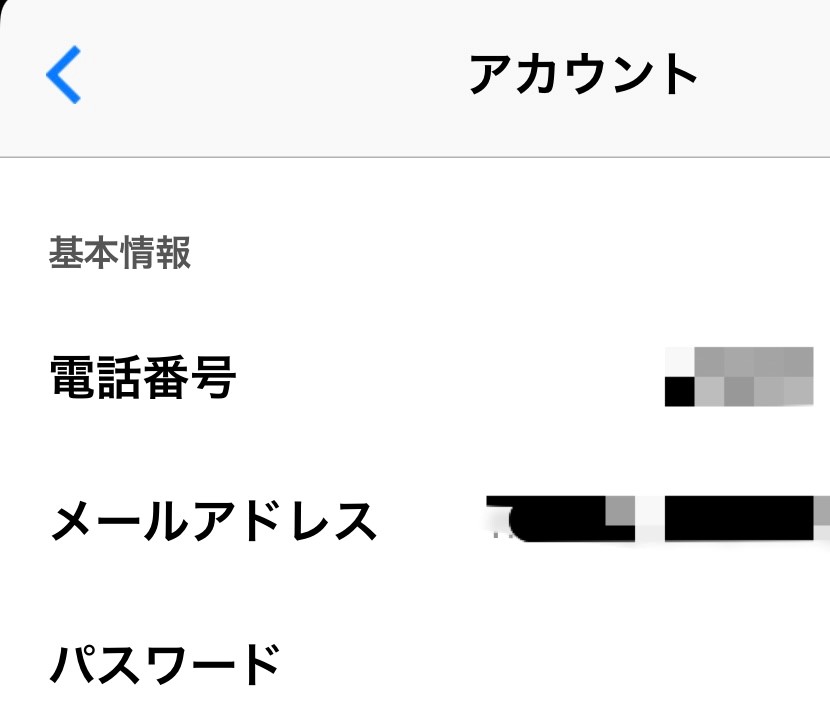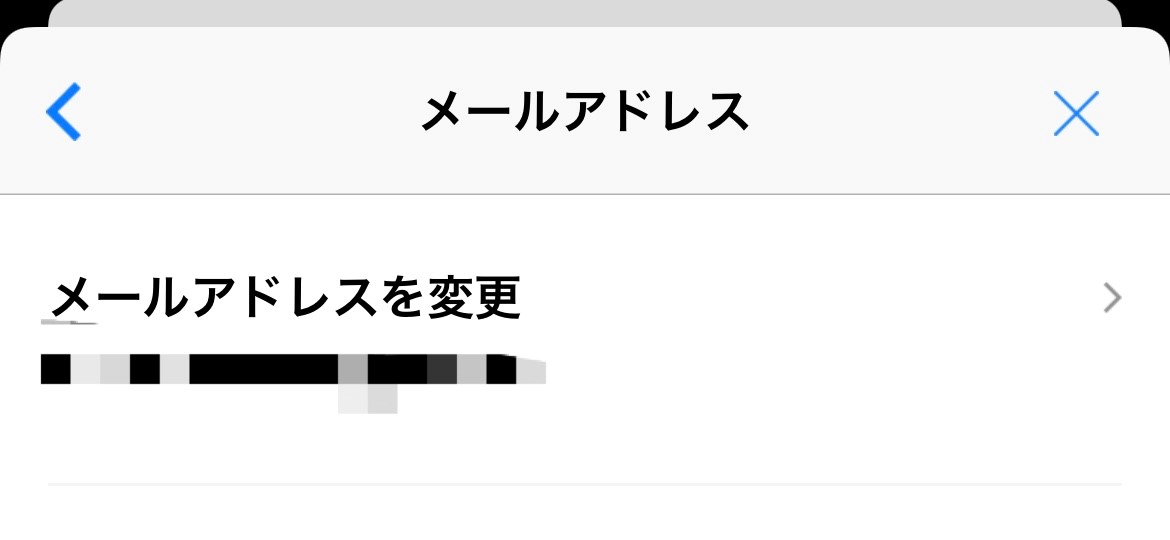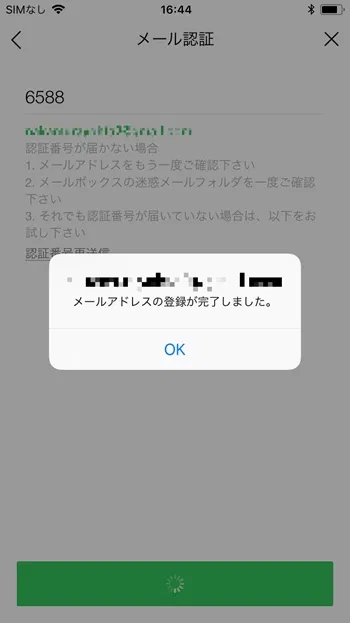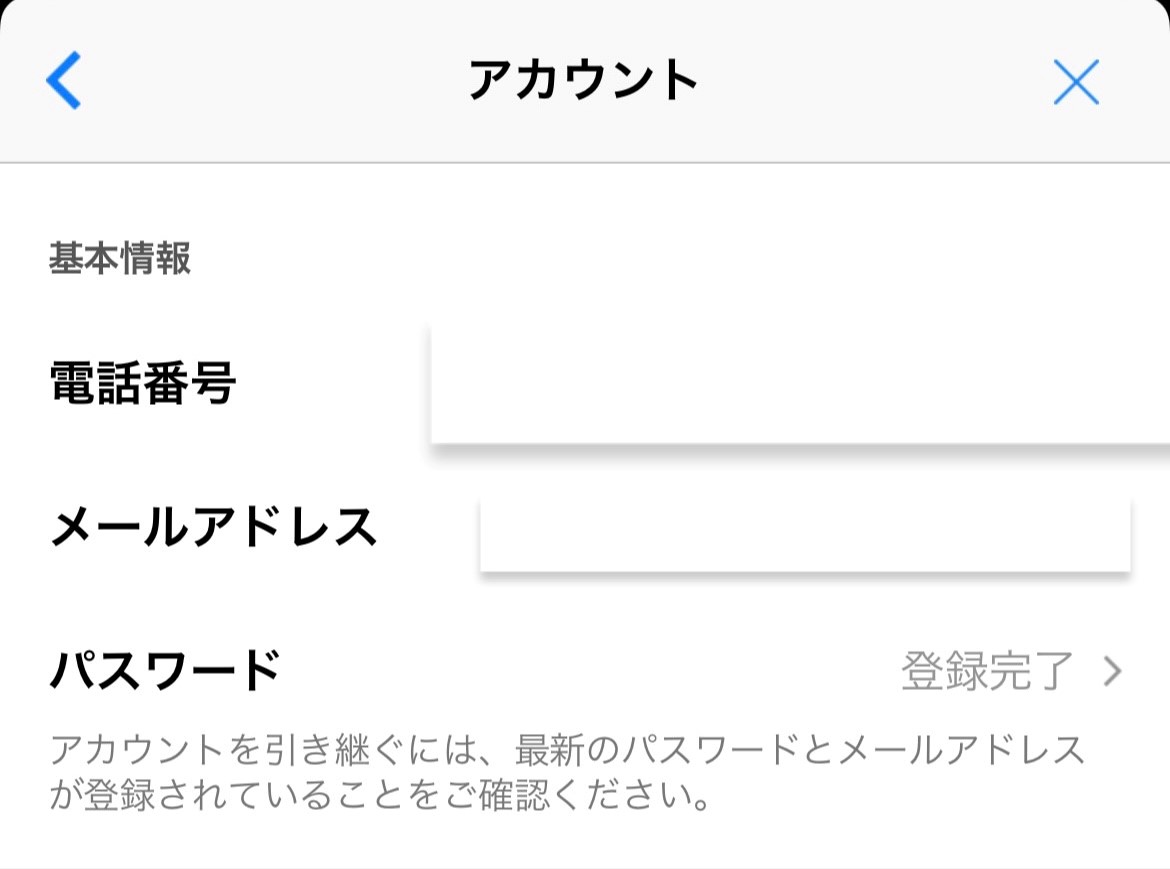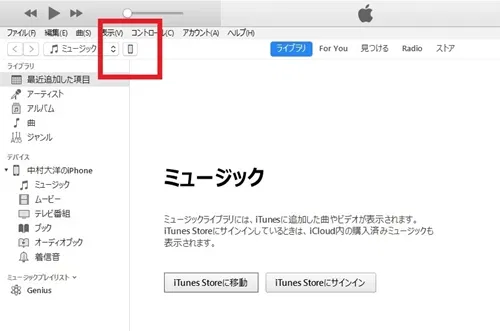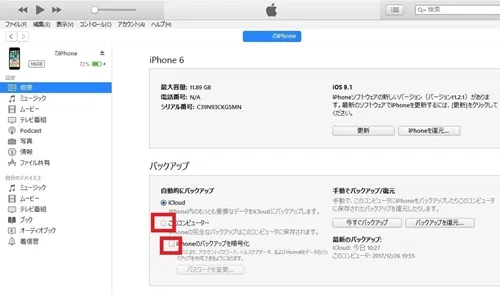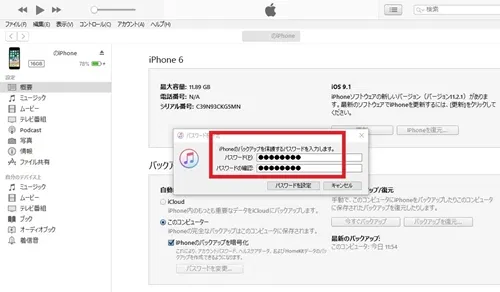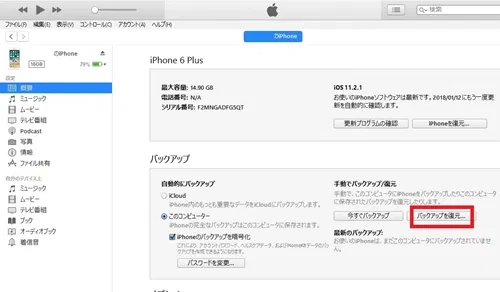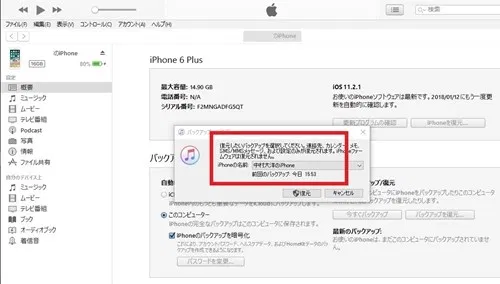初めに
iPhoneを機種変して、大事なLINEトークの引き継ぎをうまくしたい!iPhoneユーザーさんで、そのような思いを抱えている方も多いのではないでしょうか。
年々新しくなるiPhone。新機種にしたいという気持ちはありながらも、LINEトークの引き継ぎがうまくできるのか心配になりますよね。
そんなあなたに!今回の記事では「iPhone機種変更際、LINEトーク履歴をiPhoneからiPhoneへ引き継ぎ・転送する方法」を紹介していきます☆
ぜひ最後まで読み進めてください^^
1、LINEトーク履歴を引き継ぎする専用ソフト-Mobile Trans

URL:https://www.pakutaso.com/photo/75383.html
まず、LINEトーク履歴を引き継ぎできるおすすめ専用ソフトを紹介します。そのソフトとは「Mobile Trans」です。
Mobile Transは、スマホ間のデータ転送ツール。SNSアプリはもちろんのこと、数クリックで大切なLINEトーク履歴も転送をしてくれます。
Mobile Transを使ってスマホ間でのLINEデータを転送する方法について、下記の動画を見てみてください~
このソフトがあれば、うまく転送してくれる予感がしますよね♪ここで、Mobile Transのメリットとデメリットを教えちゃいます!ぜひ、飛ばさずにご覧ください。
メリット
ここからは、Mobile Transを使用することで得られるメリットを紹介していきます。
そのメリットとは…LINEトークを始め、写真・ビデオ・ファイルなど、ずっと残しておきたいスマホデータをきちんとバックアップしてくれることです。
パソコンに保存してくれるので、情報漏洩(ろうえい)の心配がないのも嬉しいですよ☆
デメリット
次に、Mobile Transを使用する上でのデメリットを紹介していきます。そのデメリットというのは、上記のメリットで紹介したバックアップについてです。
このソフトは、バックアップごとに保存されるので、元のバックアップファイルは上書きされないのです。
うーん…と思った方も多いかもしれませんが、万能なソフトであることは間違いありませんよ♪
2、スマホ管理ソフトの「Dr.Fone - WhatsAppデータ転送」を使ってLINEトーク履歴を引き継ぎ
さて続いては、LINEトークを引き継ぎすることができるもうひとつのソフト「Dr.Fone - WhatsAppデータ転送」について紹介していきます(^^♪
Dr.Fone - WhatsAppデータ転送は、WhatsAppデータ転送を始め、バックアップや復元をワンクリックでらくらく行うことができちゃいます!
iPhoneからiPhoneをはじめ、iPhoneからAndroidなど、異なるOS同士でも使用可能なのです(^O^)/
Dr.Fone を使ってパソコンにデバイスを接続後、WhatsAppデータ転送を開始するだけで、LINEトーク履歴も復元できちゃいますよ☆
3、iCloudでLINEトークをバックアップし、引き継ぎ
この項目では、iCloudでLINEトークをバックアップ・引き継ぎする方法を紹介していきます!
ぜひiCloudでバックアップする際の参考にしてくださいね♪
|
2.「設定」→「アカウント」をタップ
「iCloud」→「iCloud Drive」、「LINE」を画像のようにONにする(緑色になっていればON)
3.LINEを開き「設定」をタップする
次に「トーク」をタップする
つづいて「トークのバックアップ」をタップ
「今すぐバックアップ」をタップする
4.アカウントの情報から「アカウント引き継ぎ」をタップ
「アカウントを引き継ぐ」をONにする(ONすると緑色になる)
5.新しいiPhoneで「トーク履歴はバックアップ済みですか?」で「はい」をタップ後「トーク履歴を復元しますか?」が表示されたら「続行」をタップする
6.「トーク履歴を復元しました」の表示で完了 |
4、iTunesでLINEトークをバックアップし、引き継ぎ
続いては、iTunesでLINEトークをバックアップ・引き継ぎをするやり方を紹介していきます。
|
1.古いiPhoneでLINEを開き「アカウント引き継ぎ」をONにする
2.LINEのアカウントでメールアドレス・パスワードを設定する(登録済みの方は不要) ・次にLINEの「メールアドレス」をタップ
・「メールアドレス登録」をタップ
・「メール認証」に別メールで届いた番号をいれる
引用:https://sma-sta.com/blogs/8126/
・パスワードが登録完了になっている確認
3.パスワードを忘れてしまった方は、再度パスワードを設定する
4.いよいよiTunesでパソコンにiPhoneのデータを移行する(古いiPhoneをパソコンに繋ぐ) パソコンからiTunesの上部左側のスマホアイコンをクリック
引用:https://sma-sta.com/blogs/8126/
「このコンピューター」と「iPhoneのバックアップを記号化」にチェック
引用:https://sma-sta.com/blogs/8126/
パスワードを入れると自動でバックアップされる(最新のバックアップでちゃんとできているか確認する)
引用:https://sma-sta.com/blogs/8126/
5.新しいiPhoneをパソコンに接続する 6.iTunes画面から「iTunesバックアップから復元」を選択
引用:https://sma-sta.com/blogs/8126/
7.復元したいバックアップデータを選択する
引用:https://sma-sta.com/blogs/8126/
8.パスワードを入力する
引用:https://sma-sta.com/blogs/8126/
9.iPhoneの作業が終わるまで待つ
10.最後に、初期設定を終わらせてLINEのアイコンがあるか確認しましょう!
|
まとめ
今回の記事では「iPhone機種変更際、LINEトーク履歴をiPhoneからiPhoneへ引き継ぎ・転送する方法」を紹介してきましたが、今までのやり方だとめんどくさいということがわかりましたね┐(´д`)┌
そんな時は、ワンクリックでLINEトーク履歴を移行できるMobileTransがおすすめです!
次の機種変更の際は、ぜひ使用してみてくださいね!